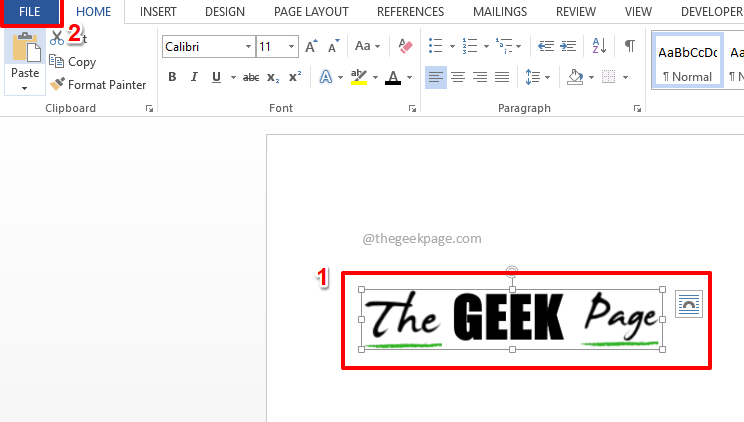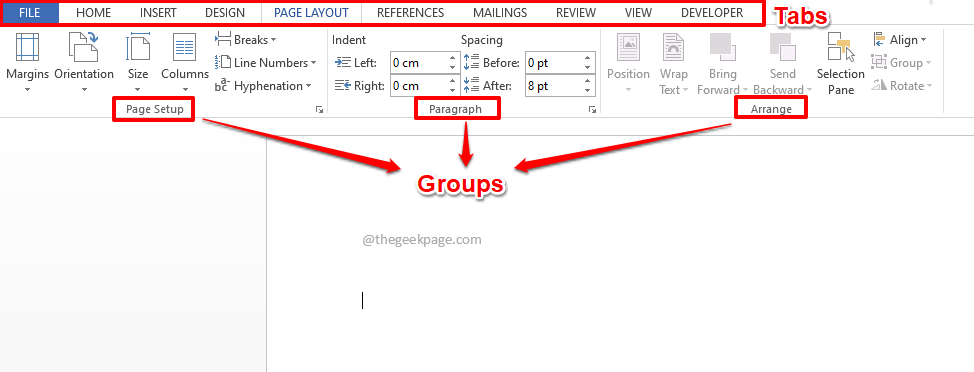Använd Microsoft Words funktioner för att lösenordsskydda filer
- Många användare rapporterar att Word-dokument inträngt av obehöriga användare, vilket orsakar dataläckor och stöld.
- Att använda lösenordsskydd för Word-dokument säkrar åtkomsten till dokumentet, vilket begränsar antalet åtkomstexponeringar för det.
- Du kan lösenordsskydda ditt Word-dokument med funktionerna Kryptera med lösenord och Markera som slutlig.
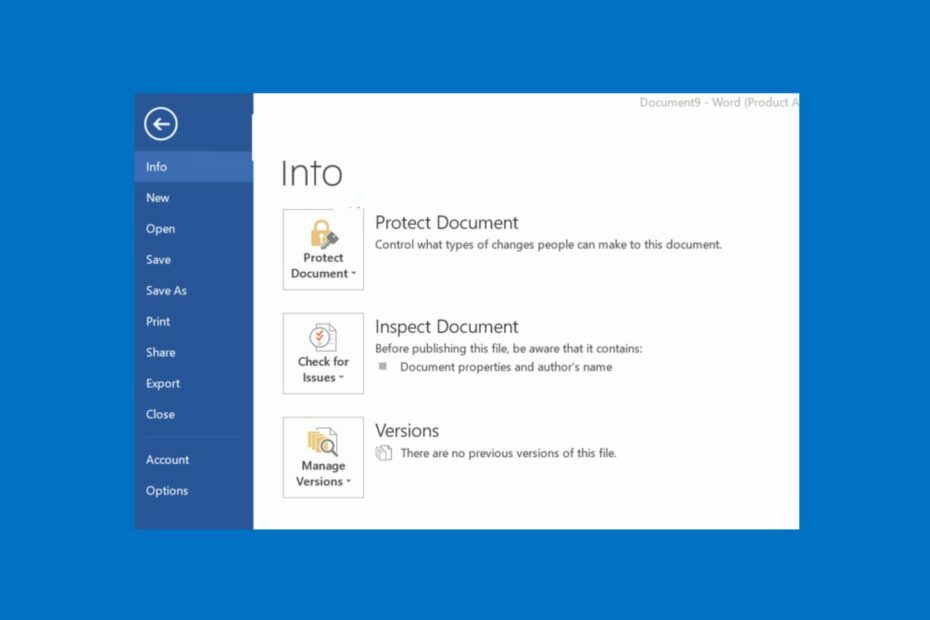
XINSTALLERA GENOM ATT KLICKA PÅ LADDA FILEN
Denna programvara kommer att reparera vanliga datorfel, skydda dig från filförlust, skadlig programvara, maskinvarufel och optimera din dator för maximal prestanda. Fixa PC-problem och ta bort virus nu i tre enkla steg:
- Ladda ner Restoro PC Repair Tool som kommer med patenterad teknologi (patent tillgängligt här).
- Klick Starta skanning för att hitta Windows-problem som kan orsaka PC-problem.
- Klick Reparera allt för att åtgärda problem som påverkar din dators säkerhet och prestanda.
- Restoro har laddats ner av 0 läsare denna månad.
Ett säkerhetsintrång är ett av de vanligaste problemen som användare upplever på sina datorer. Det resulterar vanligtvis i datastöld, bedrägerier, nätfiske, etc. Många användare rapporterar att inkräktare kommer åt deras dokument och konfidentiella data.
Därför tar vi dig igenom sätt att lösenordsskydda Word-dokument på din PC. Vi har också en detaljerad guide om Word-dokument är tomma när de öppnas och några steg för att åtgärda problemet.
Varför måste jag lösenordsskydda ett Word-dokument?
Lösenordsskydd är en funktion i Microsoft Word som låter användare skapa ett dokument och ställa in ett unikt lösenord för att skydda det. Det enda syftet med säkerhetssystemet är att förhindra obehöriga användare som råkar ha dokumentet från att redigera eller göra justeringar.
Genom att lägga till lösenordsskydd i ditt Microsoft Word-dokument skyddar du dessutom innehållet från nyfikna ögon. Det begränsar åtkomsten till dokumentet genom att tillåta en grupp utvalda personer med ett lösenord att komma åt och redigera det.
Hur kan jag lösenordsskydda ett Word-dokument?
1. Använd alternativet Kryptera med lösenord
- Starta Microsoft Word-appen på din dator.
- Klicka på i det övre vänstra hörnet Fil fliken och välj sedan Info från vänster sidofält.
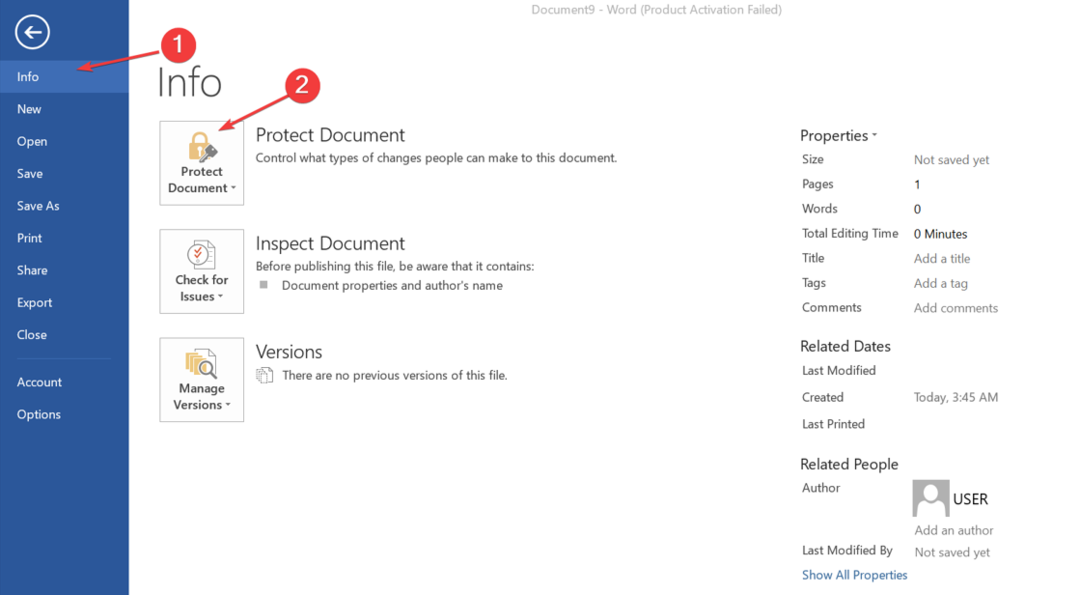
- Klicka på Skydda dokument knappen i den högra rutan och välj sedan Kryptera med lösenord alternativ.

- Skriv a på den nya prompten Lösenord för att skydda dokumentet, klicka sedan på OK knapp.

- Skriv om Lösenord och klicka på OK knapp.
- Klicka på i det vänstra sidofältet Spara knappen för att behålla ändringarna.
Att kryptera med ett lösenord innebär att varje gång du öppnar dokumentet blir du ombedd att ange ett lösenord för att dekryptera dess innehåll. Det förhindrar oönskad åtkomst till det krypterade dokumentet. Dessutom gör det det praktiskt taget omöjligt att öppna dokumentet.
Läs vår artikel om vad du ska göra om Microsoft Word har slutat fungera på din PC.
2. Använd markeringen som den sista funktionen
- Öppna Microsoft Word app på din dator.
- Gå till det övre vänstra hörnet, klicka på Fil fliken och välj sedan Info från vänster sidofält.
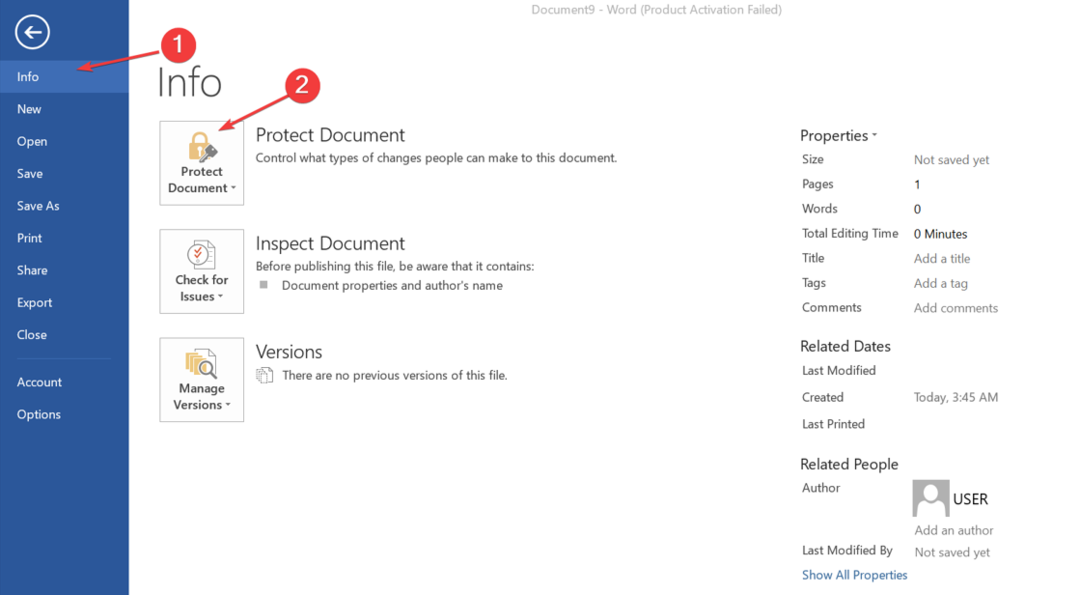
- På höger sida av skärmen klickar du på Skydda dokument knappen och välj sedan Markera som final.
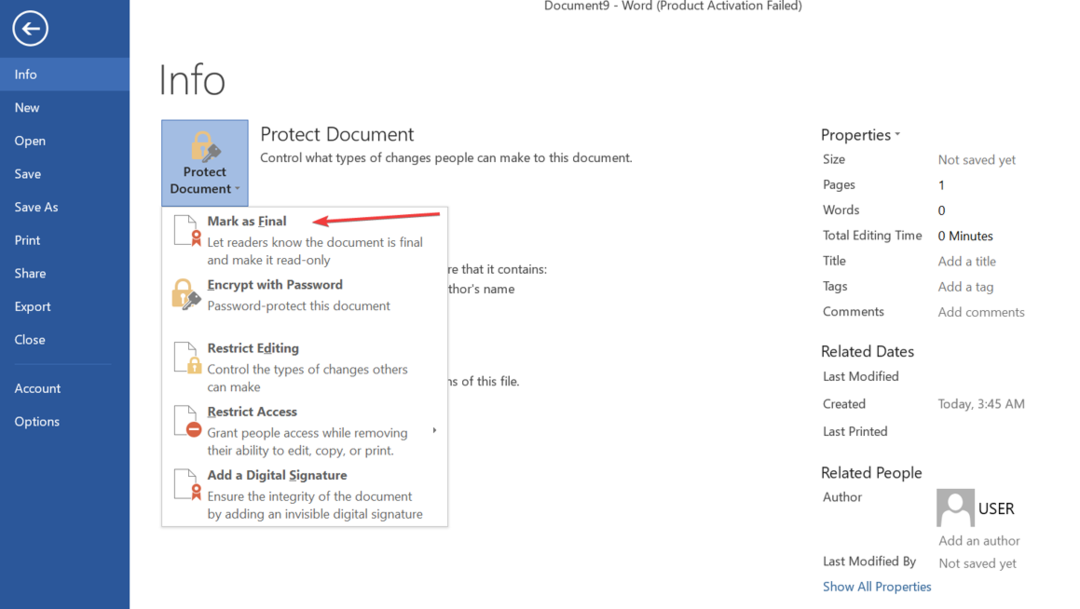
- Klick OK i bekräftelsedialogrutan som indikerar att markering av ett dokument som slutgiltigt också kommer att spara det.
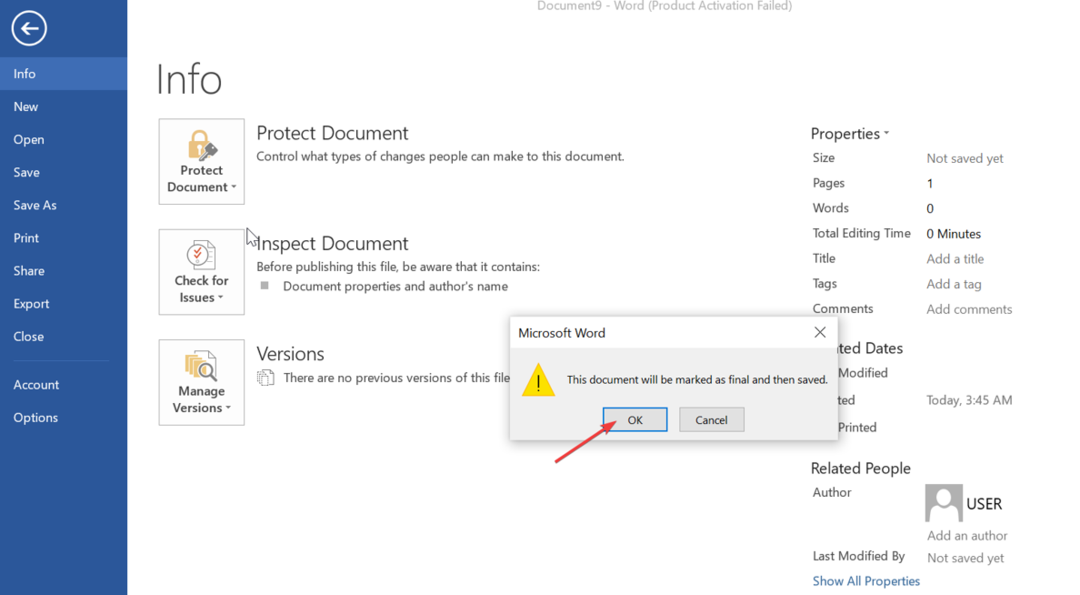
- Klick OK i den slutliga bekräftelsedialogrutan.
Om du ställer in alternativet Markera som slutligt i funktionen Skydda dokument förhindrar du alla skriv-, redigeringskommandon och korrekturmärken i Word-dokumentet.
Kolla bästa verktyget för att fixa korrupta dokument i Microsoft Word.
- Word för Windows 11: Hur man laddar ner det gratis
- Användaren har inte åtkomsträttigheter: Hur man åtgärdar det här felet
3. Använd programvara från tredje part
Användare kan lösenordsskydda Word-dokument med hjälp av tredjepartsverktyg för att lägga till unika nycklar för att skydda dem från obehörig extern åtkomst. Så vi rekommenderar att du hittar tillförlitlig säkerhetsprogramvara för att kryptera filen från din dator.
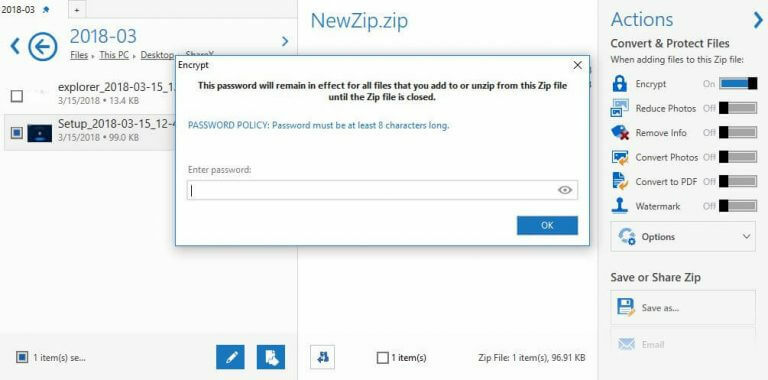
En av de mest pålitliga programvarorna du kan prova i den här situationen är WinZip eftersom det är en app med vilken du kan kryptera dina filer säkert och säkert.
Det hjälper dig att lösenordsskydda dina Word-dokument och andra viktiga filer, vilket gör det omöjligt för tredje part att se eller komma åt ditt innehåll.
Den har stark filkryptering, vilket gör ditt Word-dokument till oläsbar chiffertext som bara kan låsas upp genom att ange ditt etablerade lösenord.
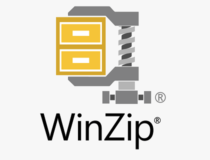
WinZip
Prova WinZip-programmet för att kryptera alla viktiga dokument säkert från din PC.
Dessutom har vi en detaljerad guide om bästa gratis och betalda dokumentjämförelseprogramvara kan du ladda ner på din PC.
Du kanske också är intresserad av vår artikel om hur man åtgärdar fel Word upplever när filen öppnas på din PC.
Om du har ytterligare frågor eller förslag angående den här guiden, vänligen lämna dem i kommentarsektionen.
Har du fortfarande problem? Fixa dem med det här verktyget:
SPONSRAD
Om råden ovan inte har löst ditt problem kan din dator uppleva djupare Windows-problem. Vi rekommenderar ladda ner detta PC-reparationsverktyg (betygsatt Great på TrustPilot.com) för att enkelt ta itu med dem. Efter installationen klickar du bara på Starta skanning knappen och tryck sedan på Reparera allt.